word中按空格键时后面的字被删除怎么解决 为什么Word中按空格键后面的字会删掉 我们在操作word时有时会发现,当我们点击空格键时就会删除后面的字,这是为什么呢?这个问题我们怎么解决呢?
问题还原
我们先在word中输入一段文字。

当我们点击一下空格键时,就会发现一个字就被删掉了。

问题剖析
Word一般有两种输入模式:插入模式和改写模式,正常默认插入模式,当由插入模式变为改写模式后,在原有文字中输入空格后,后面的文字被改写,即相当于被删除。

解决方案(一)
找到窗口左下角的【改写】;

点击【改写】,将其改为【插入】。

解决方案(二)
按键盘上【Insert】键,即可将改写状态切换回插入状态。

 Word文档设置默认进行无格式粘贴的方法
Word文档设置默认进行无格式粘贴的方法
很多小伙伴之所以喜欢使用Word程序来对文字文档进行编辑,就是......
阅读 快手怎么公开我的喜欢
快手怎么公开我的喜欢
1、打开快手,点击左上角的三横图标,选择设置。2、点击隐私......
阅读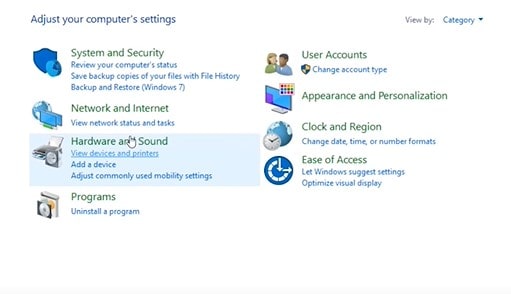 如何在 Windows 7 和 8 中关闭鼠标加速?
如何在 Windows 7 和 8 中关闭鼠标加速?
如何在 Windows 7 和 8 中关闭鼠标加速? 如果您想知道如何在 Wind......
阅读 怎么查iPhone6s产地 iPhone6s序列号查询产地
怎么查iPhone6s产地 iPhone6s序列号查询产地
我们都知道,查询序列号看iPhone的保修可以有很多种途径,比如......
阅读 word表格中同一行文字不在同一高度的解
word表格中同一行文字不在同一高度的解
众所周知word软件是当下用户的电脑上必备的办公软件,很显然成......
阅读 Google 暂停在俄罗斯的 Go
Google 暂停在俄罗斯的 Go Mushkin 发布 Redline VORTEX 系
Mushkin 发布 Redline VORTEX 系 半导体交货期已超过六个
半导体交货期已超过六个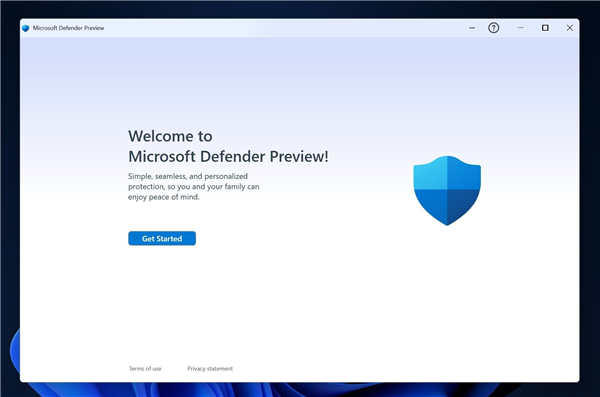 win11内部人士很快就会获得
win11内部人士很快就会获得 Windows 10复古PowerToys获得现
Windows 10复古PowerToys获得现 由于打印机问题,硬件制
由于打印机问题,硬件制 据推测Windows 11将充满弹出
据推测Windows 11将充满弹出 云闪付如何查询卡内余额
云闪付如何查询卡内余额 Apple Watch怎样删除微信聊天
Apple Watch怎样删除微信聊天 新笑傲江湖手游绝情花奇
新笑傲江湖手游绝情花奇 仙剑奇侠传7天地游卡牌怎
仙剑奇侠传7天地游卡牌怎 技嘉主板无法安装win11的解
技嘉主板无法安装win11的解 华为matexs2折叠手机参数详
华为matexs2折叠手机参数详 OBS Studio快速查看录制的视
OBS Studio快速查看录制的视 钉钉添加邮件附件的方法
钉钉添加邮件附件的方法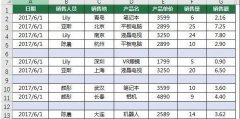 Excel如何一次删除所有空行
Excel如何一次删除所有空行 Word文档中解决表格设置虚
Word文档中解决表格设置虚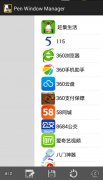 三星GALAXY NOTE3怎么实现多
三星GALAXY NOTE3怎么实现多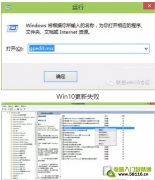 Win10系统更新失败怎么办?
Win10系统更新失败怎么办? 小米路由器3安装设置方法
小米路由器3安装设置方法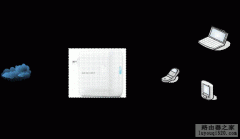 水星MERCURY Mini路由器模式
水星MERCURY Mini路由器模式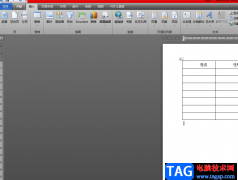
word软件是由微软公司发布的一款专业的文字处理工具,一般用户会用来编辑文字、写论文或者是调整文档格式等,能够满足用户的需求,因此这款软件成为了用户在编辑文档文件时的首选软件...
次阅读

Word文本框的方法 办公软件Word我们天天都有用到,对于这个我们也是很熟悉。因为很多人都要用到它,天天和它打交道。有时候我们会在Word中添加一些文字或者图片,但在使用Word的过程中,出...
次阅读

word软件是许多用户经常使用的一款办公软件,有着许多强大且专业的文字处理功能,给用户带来了许多的帮助,当用户在编辑文档文件时,一般都会对文档格式进行简单的设置,当然用户可以...
次阅读

很多小伙伴在编辑文字文档的过程中经常会需要对文档进行一些特殊处理,让文档格式符合我们的需求,这些特殊处理使用Word中的工具都可以轻松实现。有的小伙伴需要按照标题将文档内容进...
次阅读
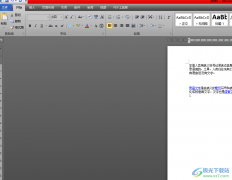
众所周知word软件是专门用来编辑文档文件的一款办公软件,word软件中有着丰富且强大的文字处理功能,给用户带来了许多的便利,让用户提升了编辑效率,深受用户的喜爱和欢迎,当用户在...
次阅读

很多小伙伴在对文字文档进行编辑时还是会选择使用Word程序,因为Word程序中的功能十分的丰富,并且操作简单,能够帮助我们提高对文字文档的编辑效率。有的小伙伴在使用Word程序编辑文字文...
次阅读
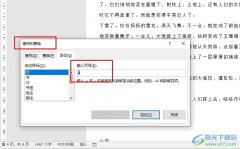
很多小伙伴之所以喜欢使用Word程序对文字文档进行编辑,就是因为在Word中我们不仅可以更改文字的样式,对段落进行设置,还可以快速找到自己需要的各种内容。当我们想要跳转到指定页面时...
次阅读

对于一些公文、公司重要资料、书籍以及考试的试卷,通常都需要为其设置装订线。在Word中,装订线可根据实际需要设置在文档的左侧或顶端,且在设置默认的装订线后,在要装订的文档左侧...
次阅读

在Word文档中我们经常会需要设置各种基础的排列效果,比如我们经常会设置文档中的图片,图表,流程图,思维导图等元素居中对齐,设置文字内容左对齐或者两段对齐等等。如果我们在Word文...
次阅读

很多小伙伴在日常工作中都会使用到Word文档这款软件,在其中我们可以对文本内容进行各种想要的专业化处理。比如我们可以设置文本内容的字体字号,段落排版,插入图片,图表,形状等元...
次阅读

在word软件中用户可以感受到许多强大的功能,能够很好的满足用户的需求,并且简单快速的解决编辑问题,通常用户会用来编辑文档格式、编写论文、撰写文章等,当用户在编辑文档文件时,...
次阅读

还不会在word中找到方正小标宋简体的方法吗?其实很简单,那么现在小编就和大家一起分享找到word中方正小标宋简体的方法,还不会的朋友可以来看看这篇文章哦,相信通过本篇教程的学习,可...
次阅读

很多小伙伴喜欢WPS进行文档的编辑操作,我们在使用这款软件的时候会需要进行很多资料的整理和编辑设置,有时候在整理资料时,会需要进行纸张方向的调整,但是一些小伙伴想要知道只调整...
次阅读

在大部分用户的电脑上都可以看到word软件的身影,很显然word软件已经成为了用户电脑上的装机必备,在这款软件中有着很多强大的功能,可以很好的满足用户的需求,一般用户会在word软件中编...
次阅读
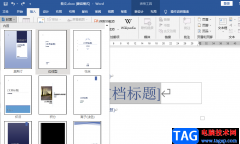
很多小伙伴在选择文本文档的编辑软件时,都会优先选择Word,因为Word中的功能十分的丰富,支持我们对于文档进行格式的设置或是图片、表格等内容的添加,还可以在文档中一键添加目录与封...
次阅读